Consejo de Windows Phone 8.1: mueva aplicaciones y juegos a la tarjeta SD
Si se está quedando sin espacio de almacenamiento local enEn su teléfono con Windows, es posible que desee mover aplicaciones y juegos que acaparan el almacenamiento a la tarjeta SD más grande. La actualización de Windows 8.1 proporciona una manera fácil de hacerlo a través de la nueva función Storage Sense.
Si aún no tiene una tarjeta SD, asegúrese depara consultar nuestro artículo sobre cómo elegir una tarjeta SD para obtener el mejor rendimiento y compatibilidad. Utilizo un Nokia Lumia 520 y apareció una tarjeta microSD SanDisk Ultra de 32 GB.
Mover aplicaciones a la tarjeta SD en Windows Phone 8.1
Mi Nokia Lumia 520 tiene 8 GB de almacenamiento local quees típico para teléfonos de gama baja. Y no es mucho una vez que comienzas a descargar aplicaciones, música y videos. Una vez que ingrese su tarjeta SD, querrá mover las aplicaciones del almacenamiento local del teléfono a la tarjeta SD y asegurarse de que todas las aplicaciones futuras y otro contenido también estén instalados o almacenados en ella.
Desde su lista de aplicaciones, toque Storage Sense y le mostrará lo que está ocupando espacio en el teléfono.

Primero, asegúrese de configurar todos los elementos futuros que descargue para configurarlos en su tarjeta SD. Personalmente tengo todo enviado en lugar de mi teléfono.
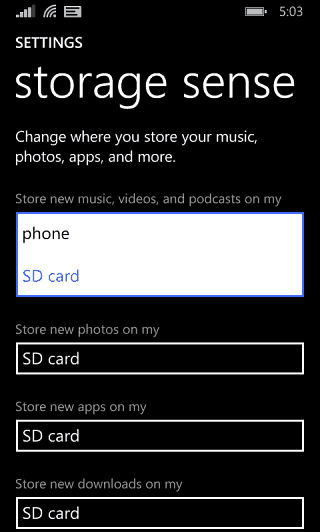
El siguiente paso es mover aplicaciones y otro contenido.a la tarjeta SD. Desplácese hacia arriba en la pantalla de detección de almacenamiento y toque Teléfono. Tomará unos minutos mientras se escanea su teléfono y verá qué ocupa todo el espacio. En este caso, se trata de Aplicaciones + Juegos: tóquelo.
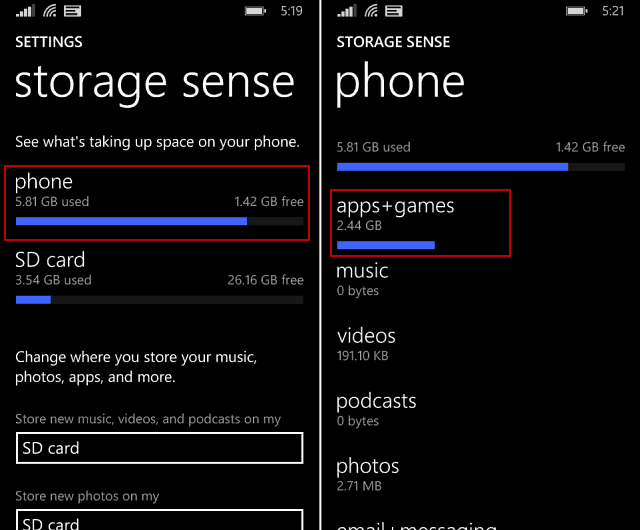
En la siguiente pantalla, toque el botón Seleccionar en laabajo, toque Seleccionar todo y luego el botón Mover. Algunas de las aplicaciones aparecerán atenuadas, como Xbox Music, OneDrive Calendar y otras que están integradas en el sistema operativo móvil Windows Phone 8.1.
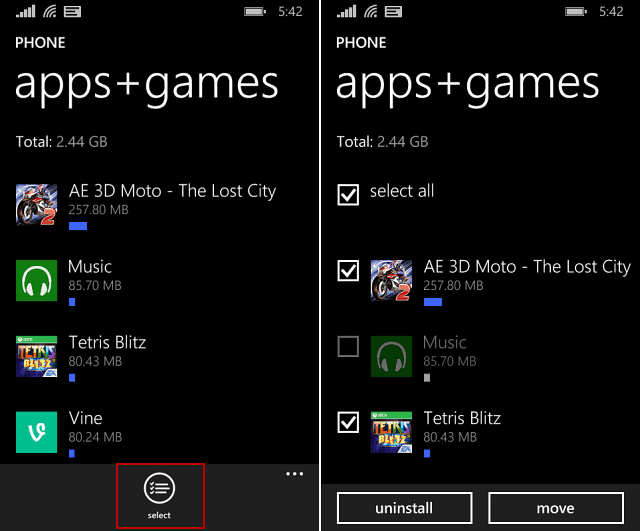
Verifica que quieres mover todo y luego esperamientras se mueven aplicaciones y juegos. La cantidad de tiempo que tome variará según la cantidad de aplicaciones que esté moviendo y la calidad de su teléfono. En mi teléfono, mover 2.4GB de aplicaciones tomó aproximadamente 45 minutos. Así que asegúrese de tener el teléfono enchufado a una fuente de alimentación cuando haga esto. Las aplicaciones desaparecerán de la lista a medida que se muevan.
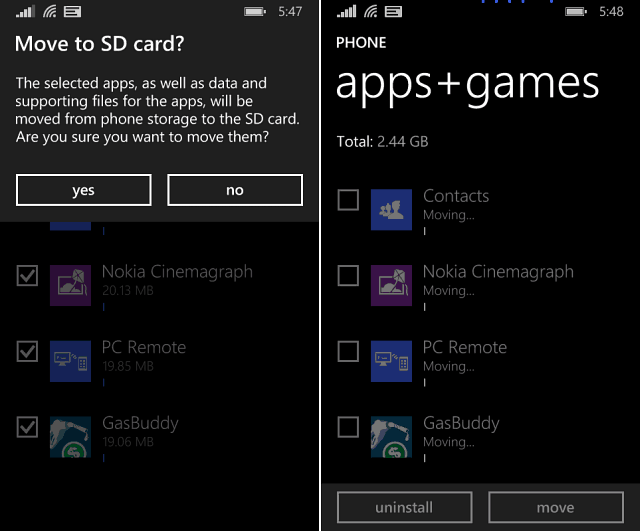
Cada usuario actual de Windows Phone 8 tendrála actualización de Windows Phone 8.1 se lanzó en algún momento de este verano de forma gratuita. Cada dispositivo también variará, dependiendo del operador y de cuándo quiera impulsar la actualización inalámbrica. Entonces, si no desea esperar, le recomiendo descargarlo e instalarlo en su teléfono ahora siguiendo estas instrucciones.










Deja un comentario